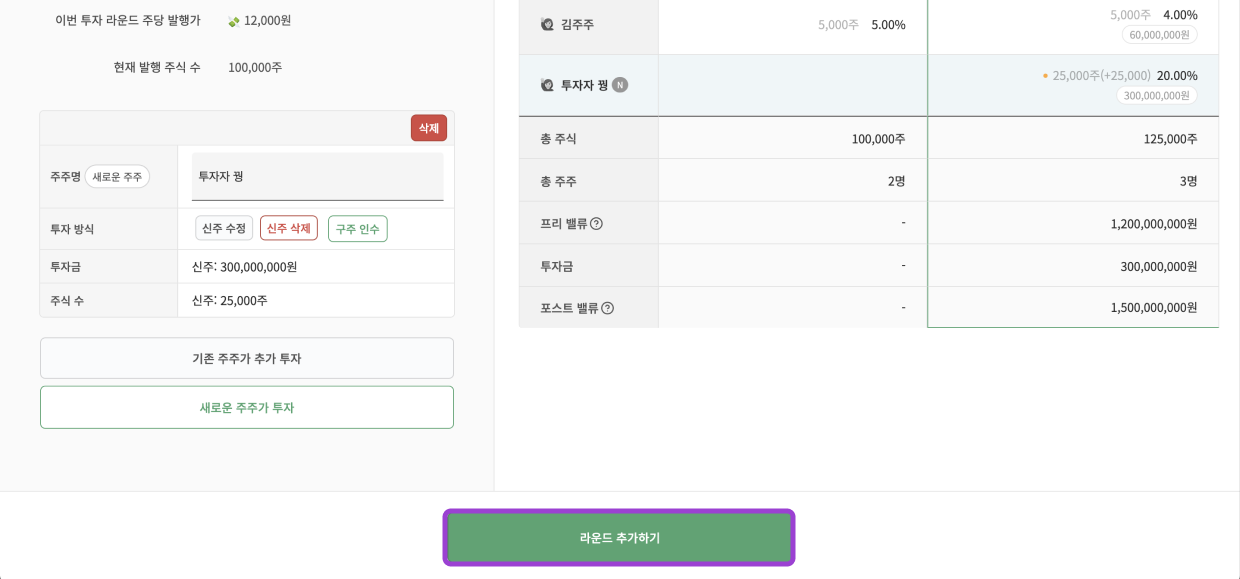투자 시뮬레이션 사용 방법
작성일: 2022년 3월 29일
·
최근 수정일: 2024년 8월 1일
·
읽는데 걸리는 시간: 약 2분

기업 성장에 힘이 될 콘텐츠를 빠르게 받아보세요!
#총보상 #투자유치 #주주총회 #법인운영
ZUZU 요금제를 이용하는 고객사만 사용할 수 있어요!
사업을 운영한다는 건 끊임없는 불확실성과 싸우는 것과 마찬가지죠. 그 불확실성 중 하나는 투자 자금을 얼마나, 어떻게 유치할지예요🤔
ZUZU와 함께라면 앞으로 ‘10억 투자받을 때 투자자 지분은 얼마지? 내 지분은 얼마가 되지?’ 더이상 엑셀로 계산하지 않으셔도 되어요. ZUZU의 투자 시뮬레이션을 사용하는 방법을 알려드릴게요.
투자 시뮬레이션 사용 방법
1. 투자 시뮬레이션 페이지로 이동하세요.

2. 시뮬레이션 만들기 버튼을 클릭해 주세요.
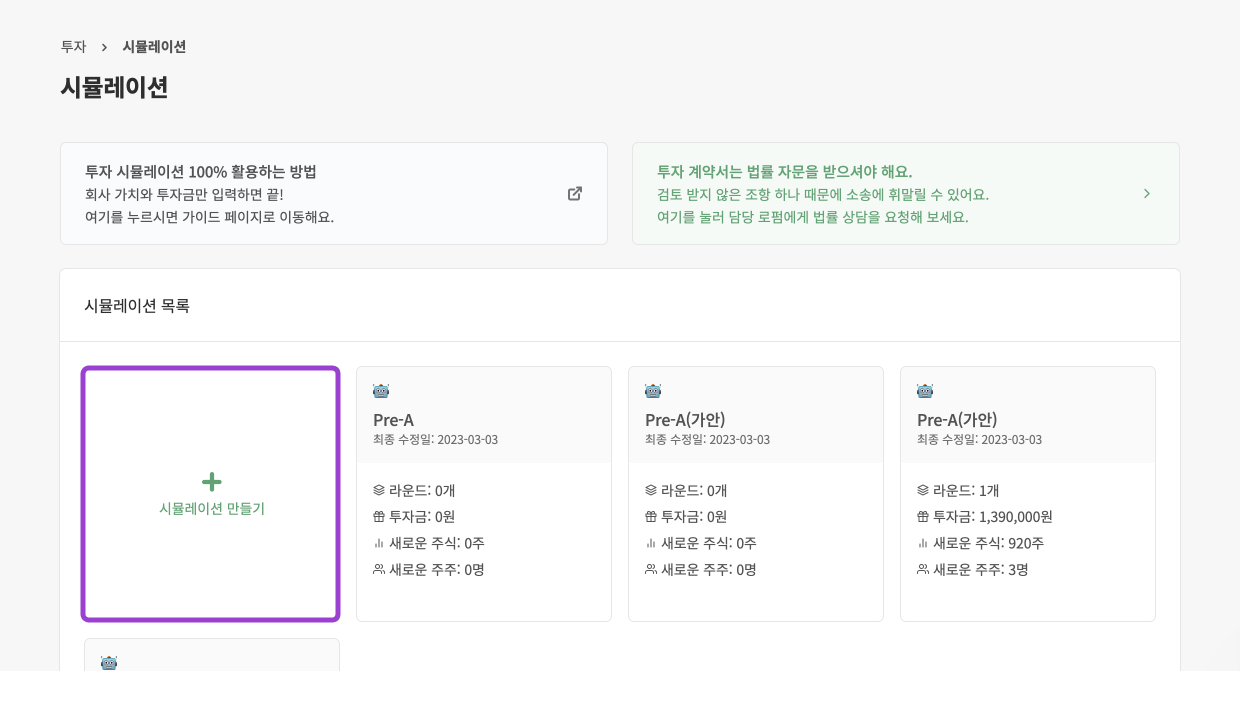
3. 지금 기준의 주주명부를 볼 수 있어요. 라운드 추가를 눌러, 투자를 선택하세요.
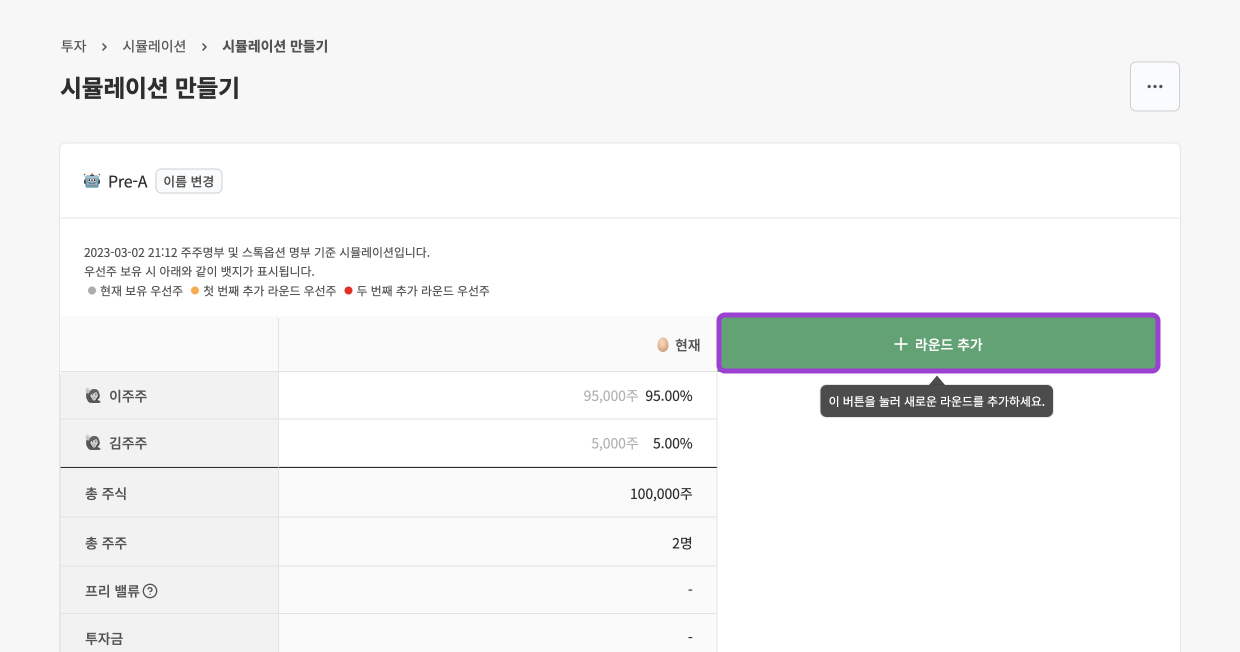
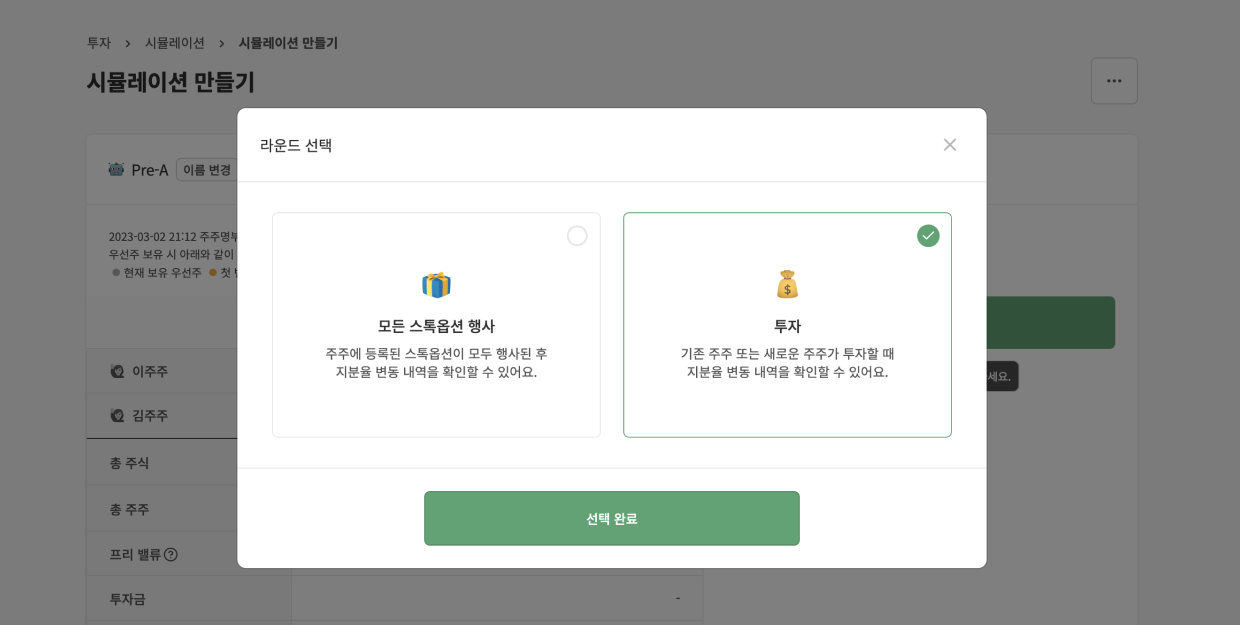
4. 프리 밸류(투자를 받기 전 기업 가치)를 먼저 입력할게요. 프리 밸류를 입력하면 추가할 라운드의 주당 발행가가 자동으로 계산되어요.
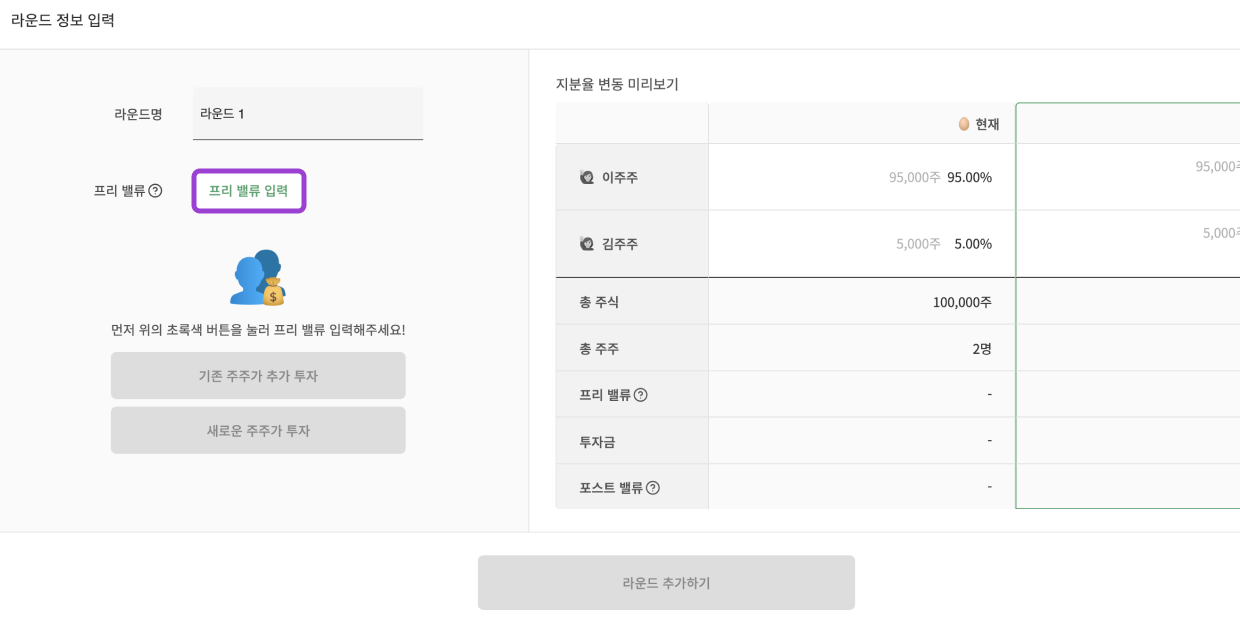
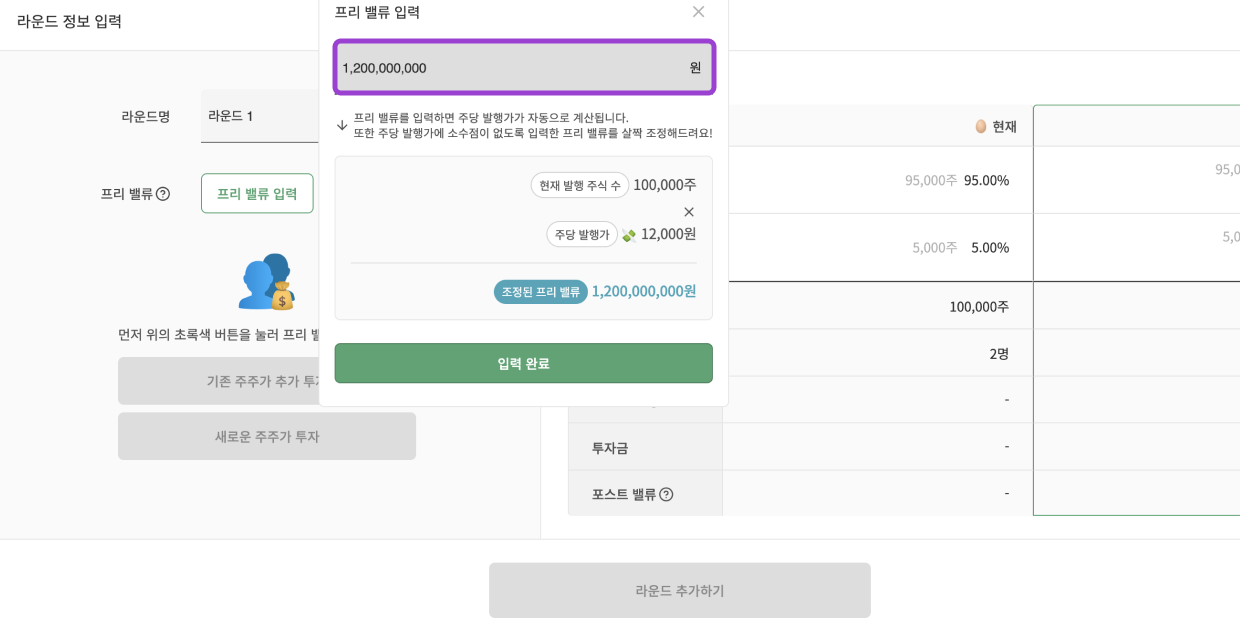

프리 밸류가 제가 입력한 값이랑 조금 다르게 조정되는데, 왜 그런가요?

주식을 발행할 때 발행가에 소수점이 있으면 안돼요.

예를 들어 투자 논의를 할 때는 10억이라고 하지만, 실제로 발행할 때는 주당 발행가를 고려해 조금 조정될 수 있어요.
5. 이제 투자금을 입력해볼게요. ‘새로운 주주가 투자’를 눌러 투자금을 입력할 수 있어요. 신주 인수‧구주 인수 방식을 선택해서 정보를 입력해 주세요. 신주 인수 방법으로 입력 시 프리 밸류가 자동 조정되는 것처럼, 투자자의 투자금도 주당 발행가에 맞춰 단주가 생기지 않도록 자동 조정되어요.
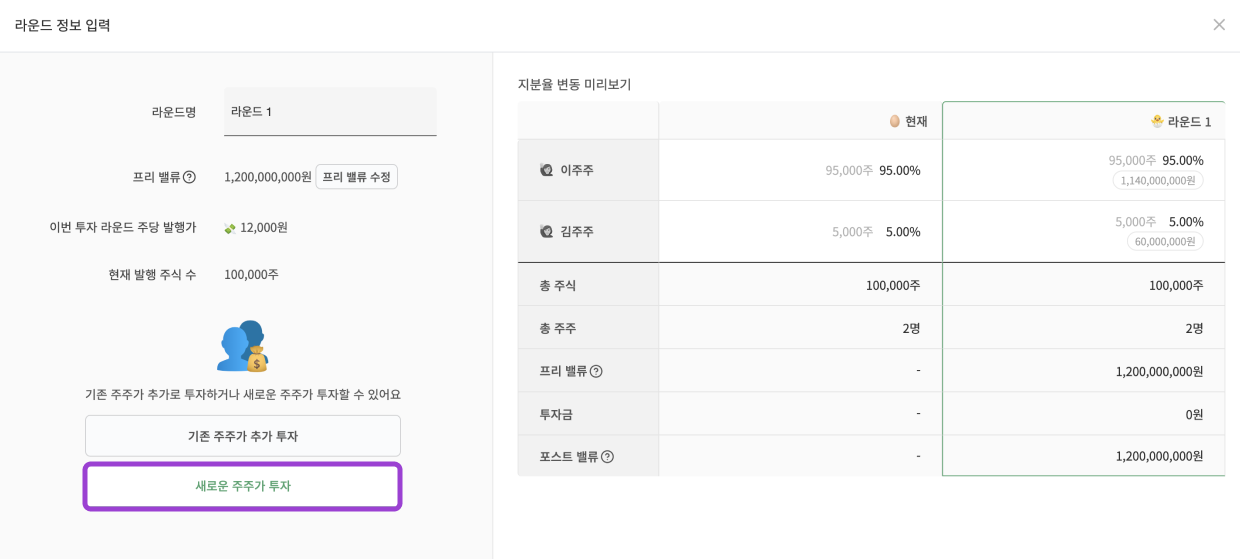
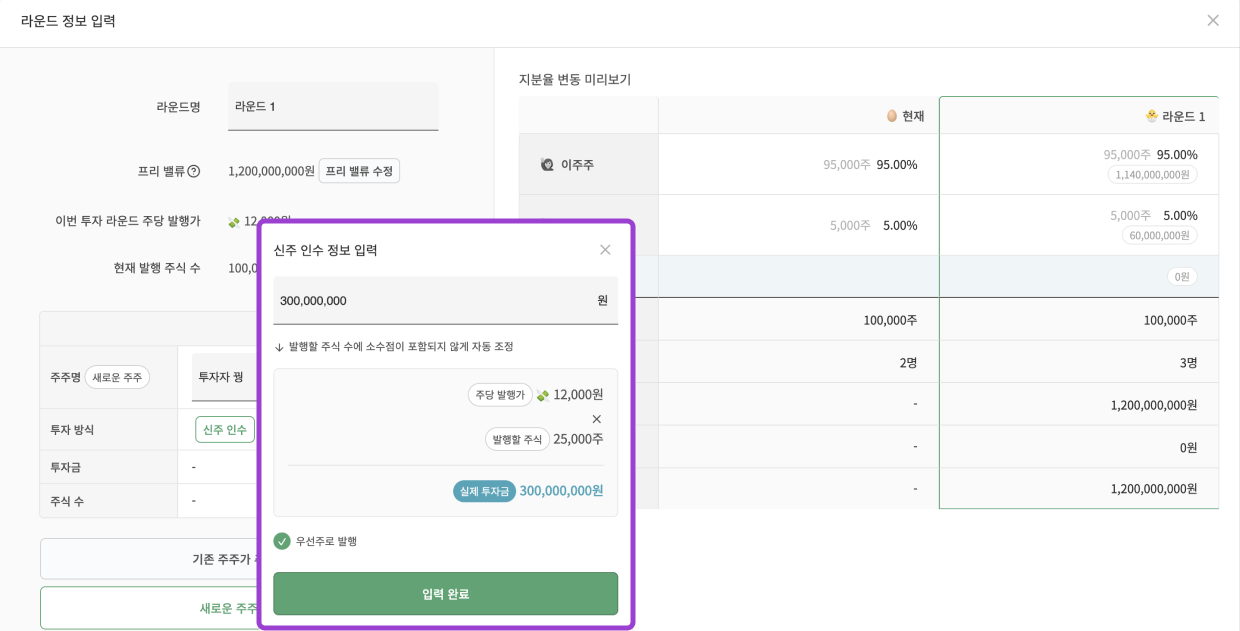
5-1. 구주 인수 내용 입력 시 현재 주주명부 기준으로 구주 매도인을 선택할 수 있어요. 매도인 선택 후 주당 판매가 및 거래 주식 수를 입력해 주세요.
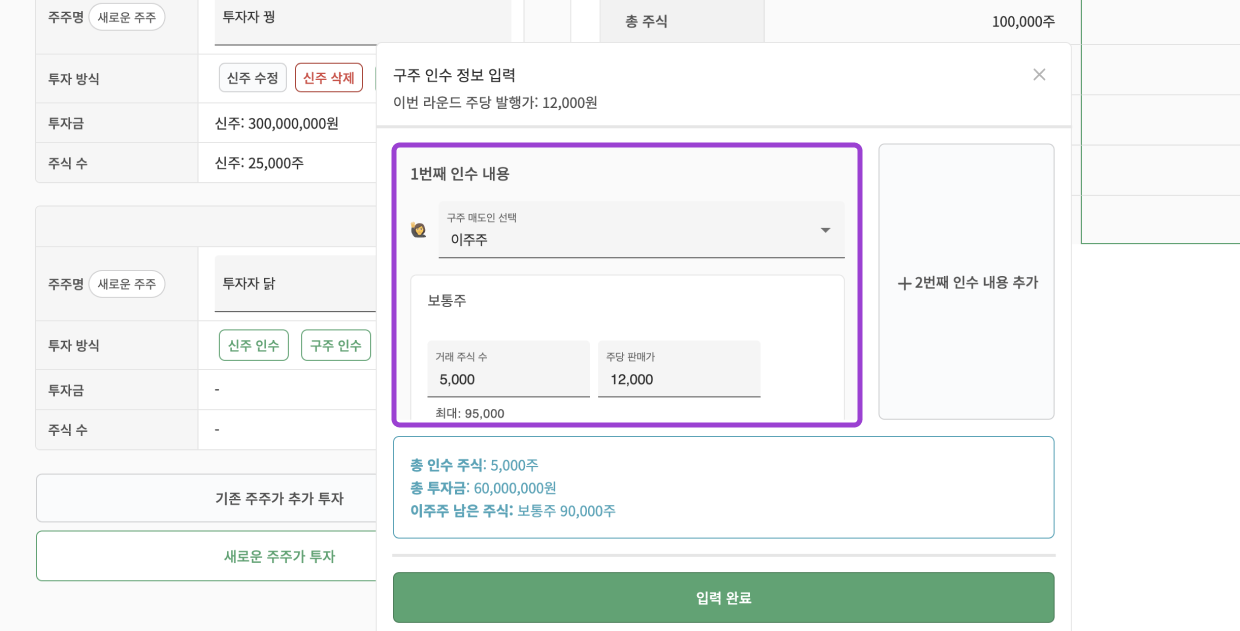
6. 입력하신 내용에 따라 어떻게 지분율이 변동되는지 오른쪽 화면에서 바로 확인하실 수 있어요. 투자자를 모두 추가했다면, 아래 ‘라운드 추가하기’ 버튼을 눌러 입력한 내용을 저장하세요.
라운드는 최대 2개까지 추가할 수 있어요.
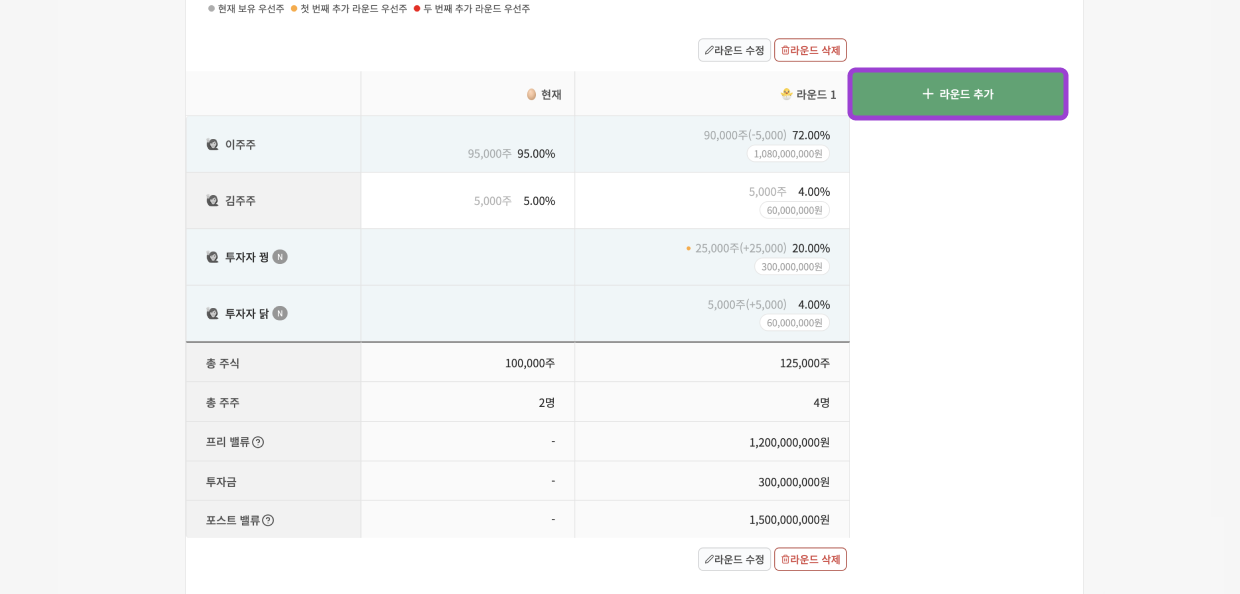
스톡옵션 행사 시뮬레이션
ZUZU에 등록된 스톡옵션을 모두 행사하면 지분율이 어떻게 변하는지도 확인할 수 있어요. 라운드 추가를 눌러 ‘모든 스톡옵션 행사’를 선택해보세요.
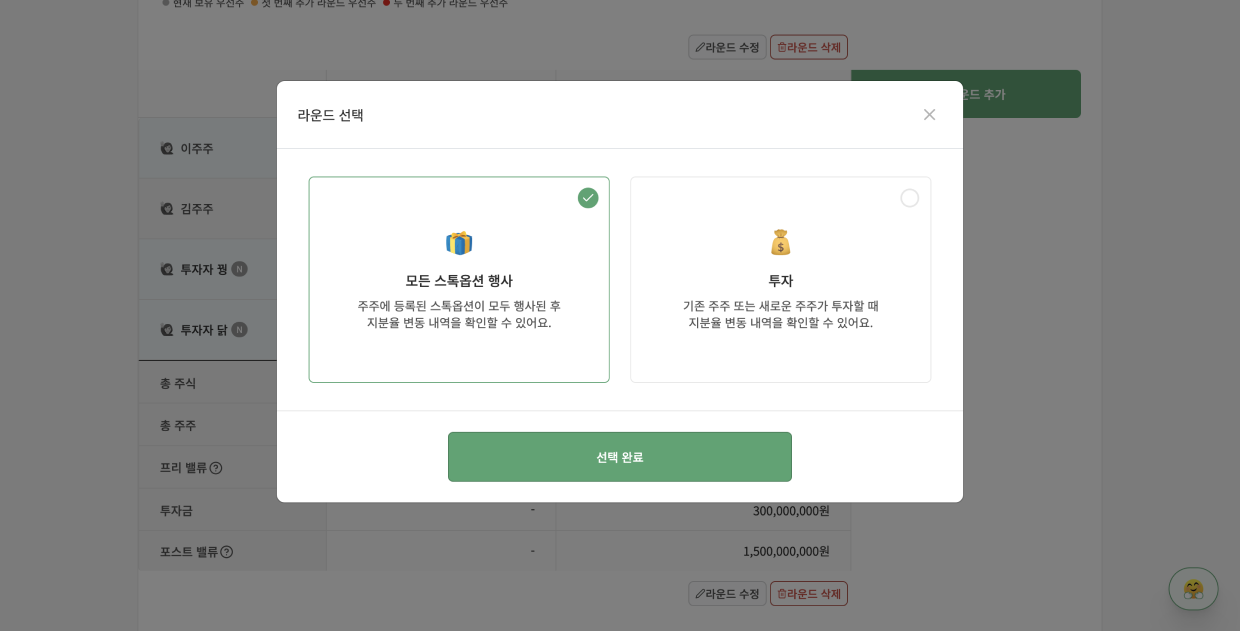
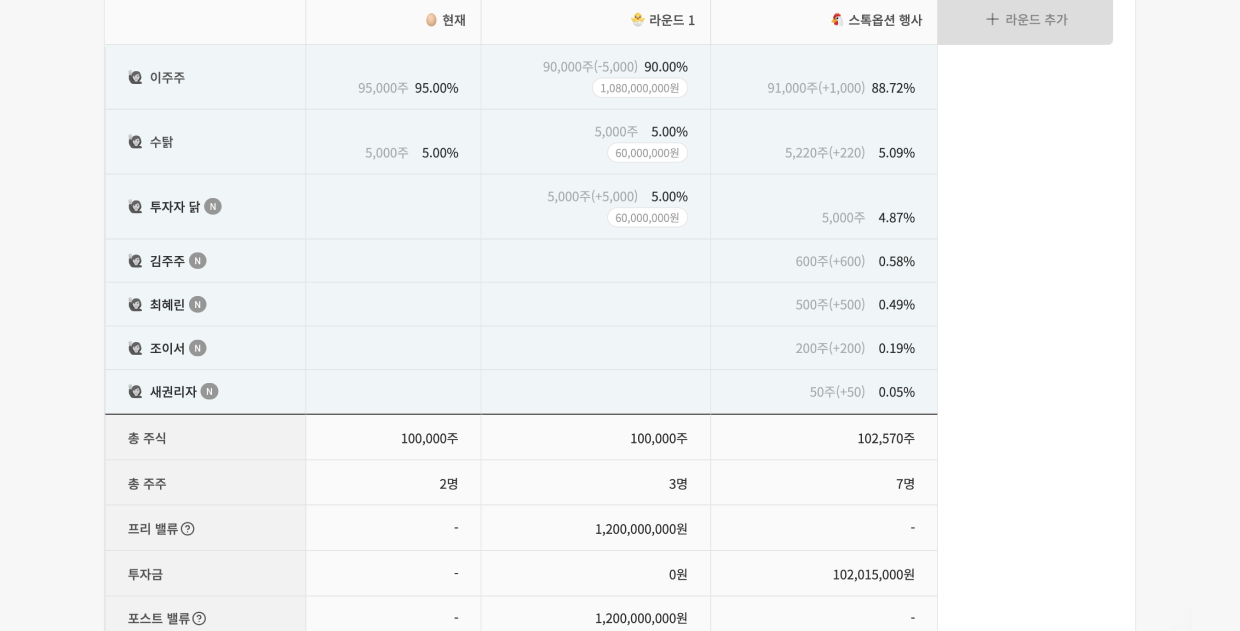
준비는 철저할수록 좋죠
시뮬레이션을 여러 개 만들 수 있어요. 각 플랜마다 지분율이 어떻게 변하는지 비교해보세요.
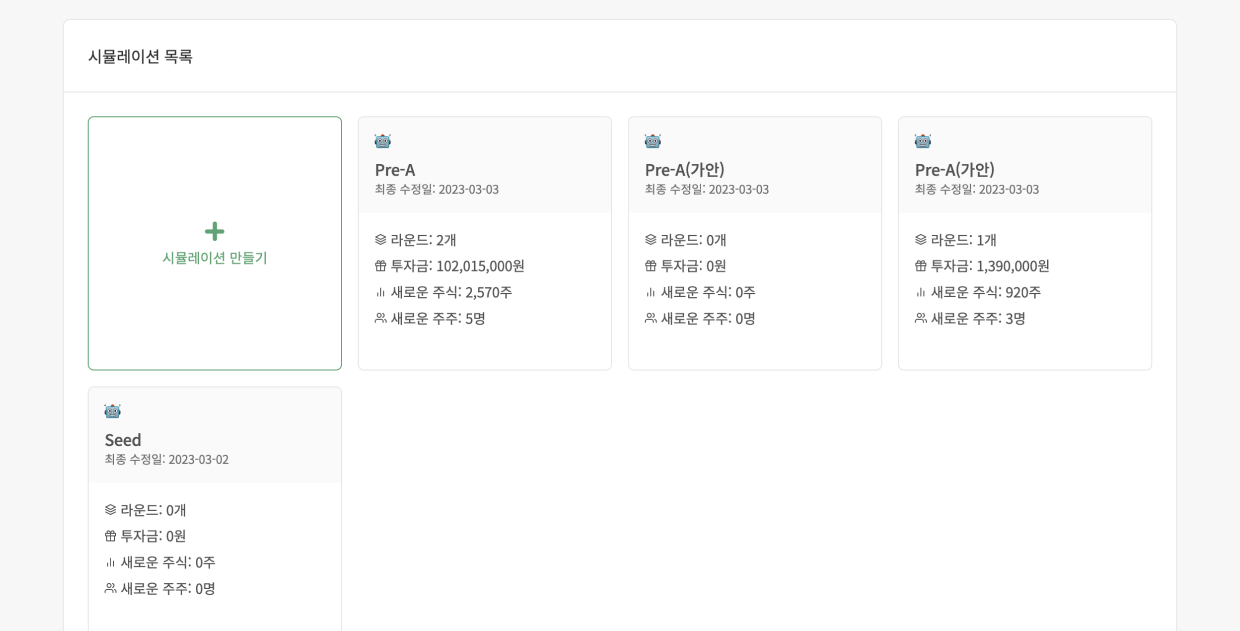
기업 성장에 힘이 될 콘텐츠를 매주 받아보세요!
구독하기